📌 相关文章
- Excel 2010中的页眉和页脚(1)
- Excel 2010中的页眉和页脚
- 在 MS Word 中插入页眉和页脚
- 在 MS Word 中插入页眉和页脚(1)
- 在Powerpoint 2010中添加页眉和页脚(1)
- 在Powerpoint 2010中添加页眉和页脚
- 如何在 HTML 表格中使用页眉和页脚?
- 如何在 HTML 表格中使用页眉和页脚?(1)
- shopify 删除页眉和页脚 (1)
- wordpress 中页眉页脚的代码片段 (1)
- shopify 删除页眉和页脚 - 任何代码示例
- 在 ejs 中包含页眉和页脚 - Javascript 代码示例
- wordpress 中页眉页脚的代码片段 - 任何代码示例
- 在Word 2010中创建表
- 在Python .docx 模块中使用页眉和页脚
- 在Python .docx 模块中使用页眉和页脚(1)
- Word 2010中的目录(1)
- Word 2010中的目录
- 在Word 2010中移动
- 在Word 2010中移动(1)
- 在Word 2010中删除文本
- 在Word 2010中删除文本(1)
- 如何在 squarespace 页面上隐藏页眉和页脚 (1)
- 在Word 2010中调整页边距(1)
- 在Word 2010中调整页边距
- 在Word 2010中拆分表
- 在Word 2010中使用模板
- 在Word 2010中使用模板(1)
- 在Word 2010中选择文本
📜 Word 2010中的页眉和页脚
📅 最后修改于: 2020-11-18 09:39:30 🧑 作者: Mango
在本章中,我们将讨论如何在Word 2010中添加页眉和页脚。页眉和页脚是文档的一部分,其中包含特殊信息,例如页码和总页数,文档标题,公司徽标,任何照片,等等。页眉出现在每页的顶部,页脚出现在每页的底部。
添加页眉和页脚
以下步骤将帮助您了解如何在Word文档中添加页眉和页脚。
步骤1-单击“插入”选项卡,然后单击需要首先添加的“页眉”按钮或“页脚”按钮。假设您要添加Header;当您单击“标题”按钮时,它将显示一个内置标题列表,您可以在其中单击任何标题来选择它们。
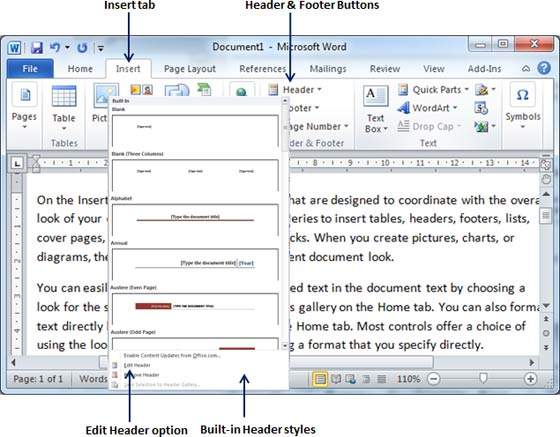
步骤2-一旦选择了任何页眉,它将以可编辑模式应用于文档,并且文档中的文本将显示为灰色,标题和页脚按钮显示在功能区上,并且关闭页眉和页脚按钮也将显示在右上角。

步骤3-最后,您可以在文档标题中键入所需的任何信息,完成后,单击“关闭标题和页脚”以退出标题插入模式。您将看到最终结果,如下所示。
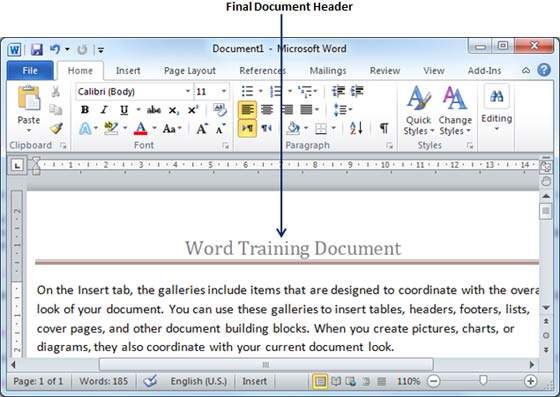
您可以按照类似的步骤在文档中添加页脚。
编辑页眉和页脚
以下步骤将帮助您了解如何编辑文档的现有页眉或页脚。
步骤1-单击“插入”选项卡,然后单击“页眉”按钮或“页脚”按钮或您要编辑的任何内容。假设您将要编辑标题,因此,当您单击“标题”按钮时,它将显示一个选项列表,包括“编辑标题”选项。
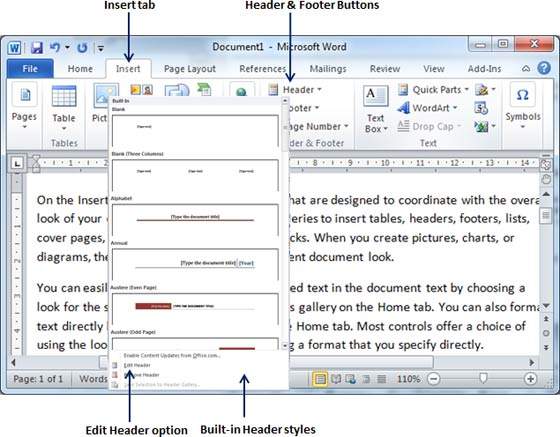
步骤2-单击“编辑标题”选项,Word将显示可编辑的标题,如以下屏幕截图所示。
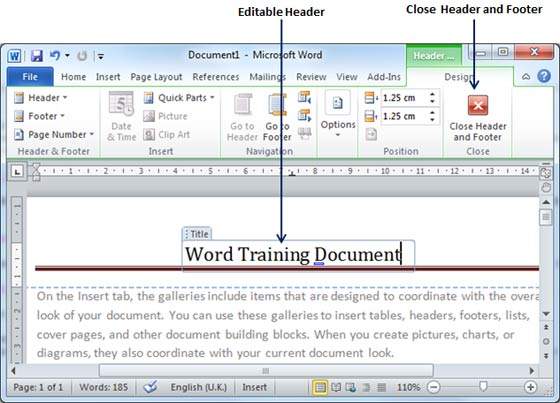
步骤3-现在您可以编辑文档页眉,完成后,单击“关闭页眉和页脚”以退出编辑页眉模式。
您可以按照类似的步骤来编辑文档中的页脚。